win7无法打开可移动磁盘怎么办 win7打不开移动硬盘解决方法
更新时间:2024-03-21 10:25:03作者:run
在使用win7系统时,有时会遇到无法打开可移动磁盘的情况,这种问题可能导致数据无法访问,给用户带来诸多不便。那么win7无法打开可移动磁盘怎么办呢?接下来我们将介绍win7打不开移动硬盘解决方法,帮助您轻松解决问题。
具体方法如下:
方法一
1、在插入可移动磁盘后,弹出“修复”界面时,直接点击“扫描并尝试修复”按钮。
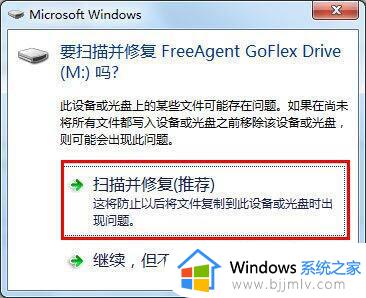
2、在检查磁盘窗口中,同时勾选“自动修复文件系统错误”和“扫描并尝试恢复坏磁盘”,点击“开始”按钮进行修复。

3、在打开可移动磁盘时,也有可能会弹出“文件或目录已损坏且无法修复”的提示。对此需要打开“运行”对话框,输入“CMD”进入MSDOS。
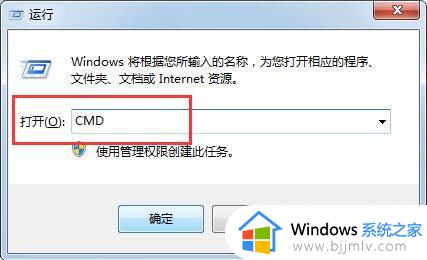
4、输入命令“chkdsk m: /f”(其中M代表磁盘对应盘符)来尝试修复磁盘错误。
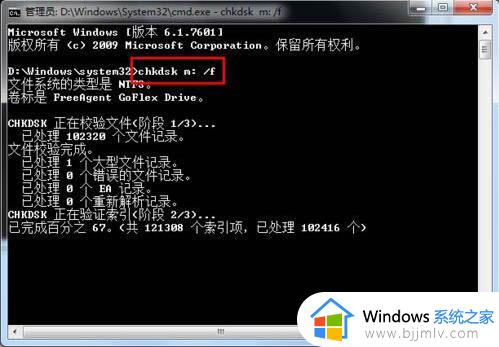
5、如果修复权限不足时,可以在“开始”界面中,输入CMD进行搜索,从搜索结果中,右击CMD选择“以管理员身份进行”项来打开进入MSDOS界面再次进行修复。
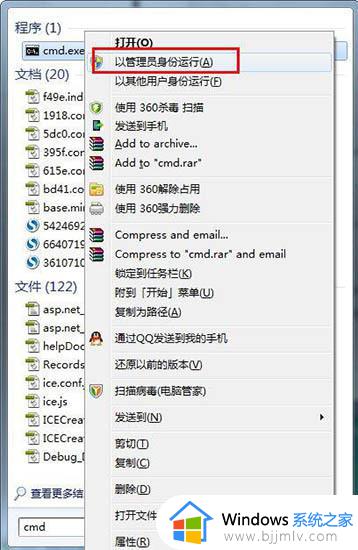
方法二
有一种方法就是对磁盘进行格式化操作。建议在格式化时,选择“低级格式化”项,即在“格式化”窗口中取消勾选“快速格式化”项。
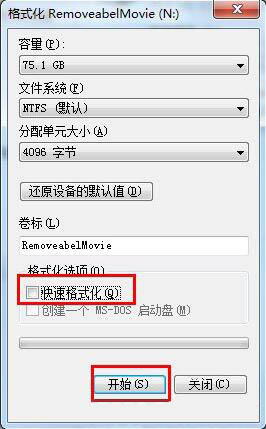
以上就是win7打不开移动硬盘解决方法的全部内容,如果你电脑有出现类似的情况,那么就可以根据小编的操作来进行解决,非常的简单快速,一步到位。
win7无法打开可移动磁盘怎么办 win7打不开移动硬盘解决方法相关教程
- win7无法识别移动硬盘怎么办 win7不认移动硬盘解决方法
- win7不识别移动硬盘怎么回事 电脑无法识别移动硬盘怎么处理win7
- win7桌面转移到d盘的方法 win7如何把桌面移动到D盘
- win7移动中心无线变灰怎么办 win7移动中心无线变灰开启不了如何解决
- win7鼠标能移动但点击无效怎么办 win7鼠标能移动但点击无效最佳解决方法
- 0x0000007b软件无法启动win7怎么办 win7提示0x0000007b软件打不开解决方案
- win7关闭硬盘开机自动检测方法 win7如何禁用硬盘自检功能
- win7磁盘管理器在哪里打开的 win7如何打开磁盘管理器
- win7声音设置打不开怎么办 win7声音设置无法打开解决方法
- win7可以开移动热点吗 win7电脑如何开热点
- win7系统如何设置开机问候语 win7电脑怎么设置开机问候语
- windows 7怎么升级为windows 11 win7如何升级到windows11系统
- 惠普电脑win10改win7 bios设置方法 hp电脑win10改win7怎么设置bios
- 惠普打印机win7驱动安装教程 win7惠普打印机驱动怎么安装
- 华为手机投屏到电脑win7的方法 华为手机怎么投屏到win7系统电脑上
- win7如何设置每天定时关机 win7设置每天定时关机命令方法
win7系统教程推荐
- 1 windows 7怎么升级为windows 11 win7如何升级到windows11系统
- 2 华为手机投屏到电脑win7的方法 华为手机怎么投屏到win7系统电脑上
- 3 win7如何更改文件类型 win7怎样更改文件类型
- 4 红色警戒win7黑屏怎么解决 win7红警进去黑屏的解决办法
- 5 win7如何查看剪贴板全部记录 win7怎么看剪贴板历史记录
- 6 win7开机蓝屏0x0000005a怎么办 win7蓝屏0x000000a5的解决方法
- 7 win7 msvcr110.dll丢失的解决方法 win7 msvcr110.dll丢失怎样修复
- 8 0x000003e3解决共享打印机win7的步骤 win7打印机共享错误0x000003e如何解决
- 9 win7没网如何安装网卡驱动 win7没有网络怎么安装网卡驱动
- 10 电脑怎么设置自动保存文件win7 win7电脑设置自动保存文档的方法
win7系统推荐
- 1 雨林木风ghost win7 64位优化稳定版下载v2024.07
- 2 惠普笔记本ghost win7 64位最新纯净版下载v2024.07
- 3 深度技术ghost win7 32位稳定精简版下载v2024.07
- 4 深度技术ghost win7 64位装机纯净版下载v2024.07
- 5 电脑公司ghost win7 64位中文专业版下载v2024.07
- 6 大地系统ghost win7 32位全新快速安装版下载v2024.07
- 7 电脑公司ghost win7 64位全新旗舰版下载v2024.07
- 8 雨林木风ghost win7 64位官网专业版下载v2024.06
- 9 深度技术ghost win7 32位万能纯净版下载v2024.06
- 10 联想笔记本ghost win7 32位永久免激活版下载v2024.06